A3 വൈഫൈ പാസ്വേഡ് ക്രമീകരണം മാറ്റുക
ഇതിന് അനുയോജ്യമാണ്: A3
ആപ്ലിക്കേഷൻ ആമുഖം: TOTOLINK ഉൽപ്പന്നങ്ങളിലെ വയർലെസ് പേരും പാസ്വേഡും എങ്ങനെ മാറ്റാം എന്നതിനെക്കുറിച്ചുള്ള പരിഹാരം
ഘട്ടം 1:
കേബിൾ വഴി നിങ്ങളുടെ കമ്പ്യൂട്ടർ റൂട്ടറുമായി ബന്ധിപ്പിക്കുക, നൽകുക http://192.168.0.1

ശ്രദ്ധിക്കുക: യഥാർത്ഥ സാഹചര്യത്തെ ആശ്രയിച്ച് ഡിഫോൾട്ട് ആക്സസ് വിലാസം വ്യത്യാസപ്പെടുന്നു. ഉൽപ്പന്നത്തിൻ്റെ താഴെയുള്ള ലേബലിൽ അത് കണ്ടെത്തുക.
ഘട്ടം 2:
ഉപയോക്തൃനാമവും പാസ്വേഡും ആവശ്യമാണ്, ഡിഫോൾട്ടായി രണ്ടും ചെറിയക്ഷരത്തിൽ അഡ്മിൻ ആണ്. അതിനിടയിൽ നിങ്ങൾ വെർട്ടിഫിക്കേഷൻ കോഡ് പൂരിപ്പിക്കണം. തുടർന്ന് ലോഗിൻ ക്ലിക്ക് ചെയ്യുക.
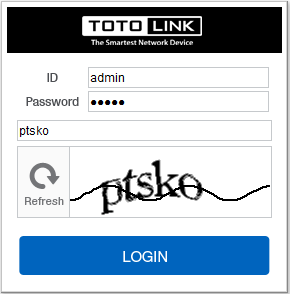
ഘട്ടം 3:
തുടർന്ന് ക്ലിക്ക് ചെയ്യുക മുൻകൂർ സജ്ജീകരണം താഴെ
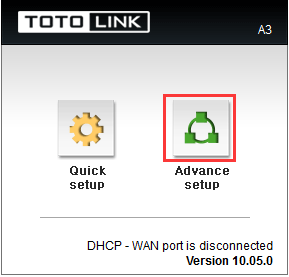
ഘട്ടം 4:
ദയവായി പോകൂ വയർലെസ് പേജ്, നിങ്ങൾ തിരഞ്ഞെടുത്തത് പരിശോധിക്കുക. തുടർന്ന് 2.4GHz അടിസ്ഥാന നെറ്റ്വർക്ക് ക്ലിക്ക് ചെയ്യുക.
തിരഞ്ഞെടുക്കുക WPAPSK/WPA2PSK+TKIP/AES, തുടർന്ന് നിങ്ങളുടെ സ്വന്തം ഇൻപുട്ട് ചെയ്യുക വയർലെസ് നെറ്റ്വർക്കിൻ്റെ പേര് ഒപ്പം രഹസ്യവാക്ക്, തുടർന്ന് ക്ലിക്ക് ചെയ്യുക അപേക്ഷിക്കുക.
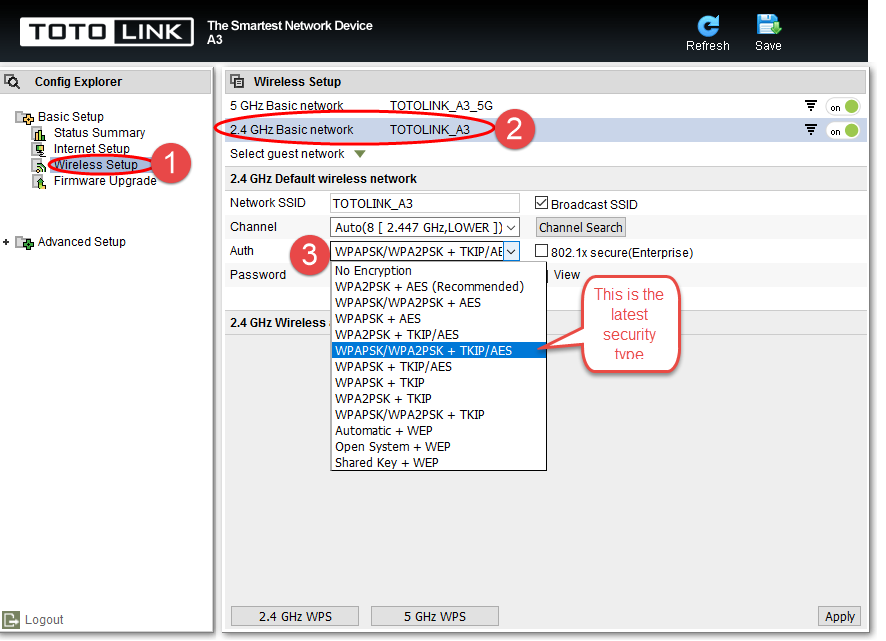
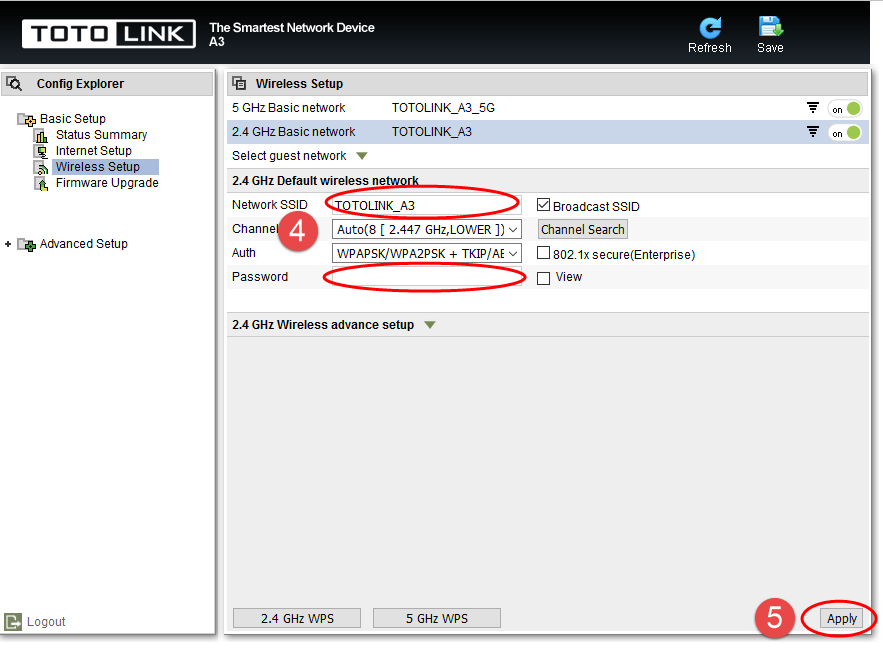
ഘട്ടം 5:
ദയവായി പോകൂ വയർലെസ് പേജ്, നിങ്ങൾ തിരഞ്ഞെടുത്തത് ഏതെന്ന് പരിശോധിക്കുക. തുടർന്ന് 5GHz അടിസ്ഥാന നെറ്റ്വർക്ക് ക്ലിക്ക് ചെയ്യുക.
തിരഞ്ഞെടുക്കുക WPAPSK/WPA2PSK+TKIP/AES, തുടർന്ന് നിങ്ങളുടേത് ഇൻപുട്ട് ചെയ്യുക വയർലെസ് നെറ്റ്വർക്കിൻ്റെ പേര് ഒപ്പം രഹസ്യവാക്ക്, തുടർന്ന് പ്രയോഗിക്കുക ക്ലിക്ക് ചെയ്യുക.
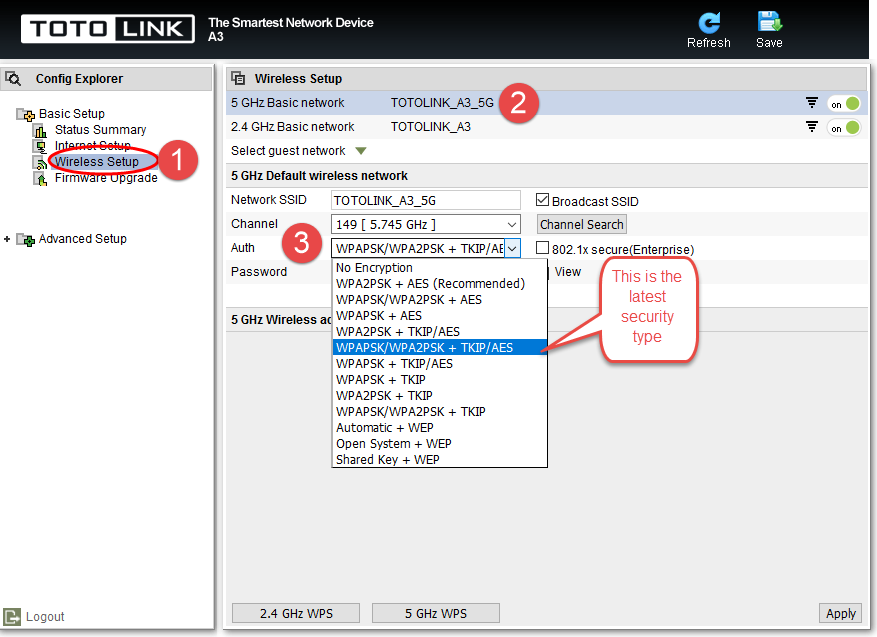
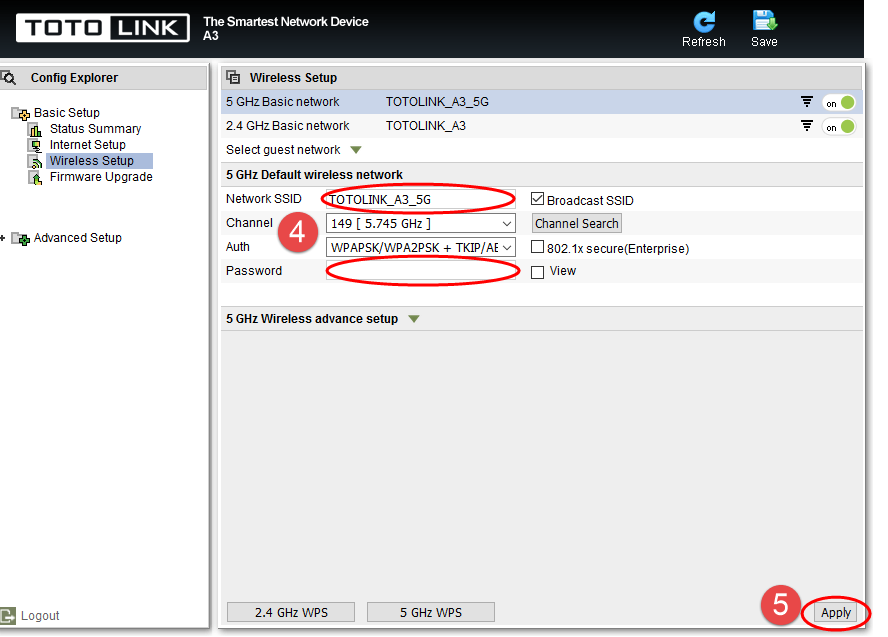
ഡൗൺലോഡ് ചെയ്യുക
A3 വൈഫൈ പാസ്വേഡ് ക്രമീകരണം മാറ്റുക – [PDF ഡൗൺലോഡ് ചെയ്യുക]



